
- •Содержание
- •1.2. Интерфейс пользователя Aspen Plus
- •1.2.1. Автоматическое наименование потоков и блоков
- •1.2.2. Изменение блоков и потоков
- •1.2.3. Базовый ввод данных
- •1.3. Настройка представления схемы технологического процесса
- •A. Особенности работы с программой Aspen Plus. Системные требования
- •Форматы файлов, используемые в Aspen Plus
- •Способы удобного сохранения моделей
- •B. Возможности взаимодействия с другими программами
- •С. Задание для самостоятельного моделирования – расчет технологического процесса извлечения бензола
- •2. Расчет оборудования вaspenplus
- •2.1. Типовые модели аппаратов
- •Смесители и делители
- •Сепараторы
- •Теплообменники
- •Колонны – посекционный расчет
- •Колонны – потарельчатый расчет
- •Реакторы
- •Устройства, изменяющие давление
- •Манипуляторы потоков
- •Устройства для работы с твердой фазой
- •Пользовательские модели
- •2.2. Модели колонн (RadFrac)
- •2.3. Задание для самостоятельного моделирования. Расчет ректификационной колонны производства метанола
- •2.4. Сходимость RadFrac
- •2.5. Задание для самостоятельного моделирования по сходимости RadFrac
- •2.6. Модели реакторов
- •2.6. Задание для самостоятельного моделирования. Сравнение различных типов реакторов
- •2.7. Задание для самостоятельного моделирования. Производство циклогексана
- •2.8. Теплообменники
- •2.9. Задание для самостоятельного моделирования по блоку HeatX
- •2.10. Устройства, изменяющие давление
- •2.11. Задание для самостоятельного моделирования по устройствам, изменяющим давление
- •3. Расчет физических свойств в aspen plus
- •3.1. Процесс задания параметров физических свойств
- •3.2. Задание для самостоятельного моделирования по физическим свойствам
- •Оценка физических свойств
- •3.4. Задание для самостоятельного моделирования по оценке физических свойств
- •3.5. Электролиты
- •3.6. Задание для самостоятельного моделирования по работе с электролитами
- •3.7. Работа с твердыми веществами
- •Описание атрибутов компонентов
- •Свойства твердых веществ
- •Свойства твердых веществ – Стандартные твердые вещества
- •Свойства твердых веществ – Нестандартные твердые вещества
- •Свойства твердых веществ – Специальные модели для угля
- •Встроенные классы материальных потоков
- •Модели типовых операций. Общие понятия
- •3.8. Задание для самостоятельного моделирования по работе с твердыми веществами
- •4. Утилиты
- •4.1. Использование переменных
- •4.2. Расчетные исследования
- •4.3. Задание для самостоятельного моделирования по расчетным исследованиям
- •4.4. Подбор параметров
- •4.5. Задание для самостоятельного моделирования по утилите подбора
- •4.6. Калькулятор
- •4.7. Задание на самостоятельное моделирование с использованием утилиты калькулятора
- •5. Возможности ускорения расчета сложных технологических схем
- •5.1. Сходимость схемы технологического процесса
- •5.2. Задание для самостоятельного моделирования по сходимости схемы технологического процесса
1.3. Настройка представления схемы технологического процесса
Настройка схемы технологического процесса включает в себя:
Добавление аннотаций
Текст
Графика
Таблицы
Отображение параметров технологического процесса
Параметры потока
Тепловая нагрузка для потока
Производимая работа для потока
Тепловая нагрузка и производимая работа для блока
Добавление объектов OLE
Заголовки
Графики
Схемы
Для изменения связей схемы технологического процесса используйте режим PFD
Использование меню View
Используйте меню View для выбора элементов с целью последующего просмотра
Режим PFD.
Данные технологического процесса (глобальные данные, GlobalData).
Аннотация.
Объекты OLE .
Все элементы могут включаться и выключаться независимо друг от друга
Добавление аннотации
Для добавления текста и графики используйте панель инструментов Draw
1. Выберите Toolbar… из меню View для отображения панели Draw, если ее нет на экране
2. Нажмите на кнопку панели инструментов и кликните по схеме процесса, чтобы поместить на нее объект
Объекты аннотации можно прикреплять к таким элементам, как потоки и блоки

Рис.11. Панель инструментов Draw
Таблицы потоков
Для того чтобы создать таблицу потока, нажмите кнопку «StreamTable» на формеResultsSummary>Streams>Material.
Добавление параметров технологической системы
Выберите технологические параметры блока и потока, которые вы хотите представить как глобальные данные и укажите их на форме Tools>Options>ResultsView
Отметьте Global Data в меню View для отображения глобальных данных на схеме.
Таблица 5.
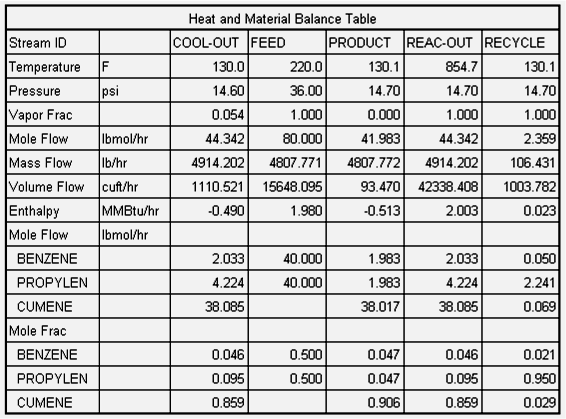
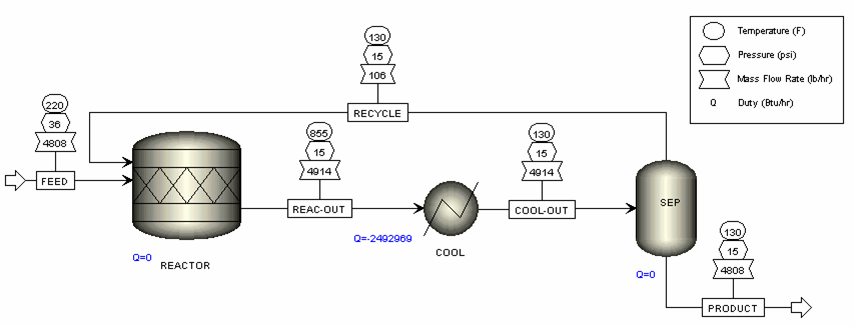
Рис.12. Отображение параметров в технологической схеме
Изменение стиля линий на всей схеме
Вы можете изменить цвет и стиль линий, метки для материальных и тепловых потоков, а также потоков работы, соединений и измерений на форме Tools>Options>Styles.
Вы можете выбрать двумерное или трехмерное изображение значков библиотеки моделей. Чтобы эти значки использовались по умолчанию, сохраните изменения с помощью меню Library>Save Defaults.
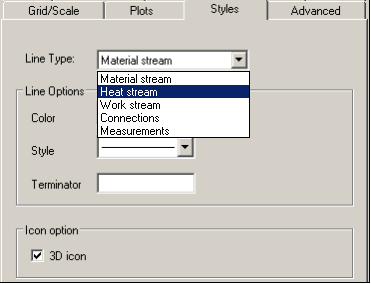
Рис.13. Изменение стиля линий на всей схеме
Изменение стилей линий по отдельности
Вы можете изменить цвет и стиль линий для отдельных потоков, используя контекстное меню. Для этого:
1. Выберите интересующий вас поток.
2. Нажмите правую кнопку и выберите Color & Style.
3. Выберите стиль и цвет линии.
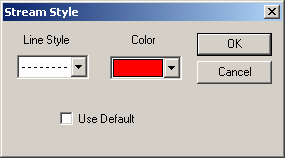
Рис.14. Изменение стиля отдельных линий
Путем выполнения следующего действия Вы можете изменить установленные по умолчанию стили на форме Styles диалогового окна Tools>Options (цвет, стиль линии, метка).
Поставьте флажок Use Default для установки цвета и стиля линии по умолчанию.
Использование режима PFD
Выберите View>PFD Mode (F12).
В данном режиме Вы можете добавлять или удалять значки типовых операций на схеме только для графическогоотображения технологического процесса.
В режиме PFD Вы можете изменять соединение блоков схемы в соответствии с Вашим реальным технологическим процессом.
Схема PFD полностью отделена от модели технологического процесса. Если вы хотите внести изменение в модель, вам нужно вернуться в режим моделирования.
Режим PFD обозначается бордюром зеленовато-голубого цвета вокруг схемы технологического процесса.
Примеры использования режима PFD
Может сложиться ситуация, когда для моделирования единицы оборудования установки необходимо использовать несколько блоков типовых процессов.
Например, для моделирования реактора с жидким продуктом и воздушным клапаном необходимо использовать реактор RStoic и блок Flash2. В отчете нужен только один значок, отображающий элемент установки.
С другой стороны, необходимость в явном моделировании некоторых элементов оборудования в схеме технологического процесса отсутствует.
Например, насосы на схеме часто не моделируются; перепадом давления можно пренебречь или включить в другой блок типовой операции.
Задание для самостоятельной работы
Часть A: Используя задание по моделированию процесса производства циклогексана (CYCLOHEX.apw,раздел 2.8), отобразите глобальные данные потоков (T, P, F) и блоков.
Часть B: Добавьте на схему технологического процесса заголовок.
Часть C: Добавьте на схему технологического процесса таблицу потока.
Часть D: Добавьте в режиме PFD насос к потоку BZIN (только для графических целей).
